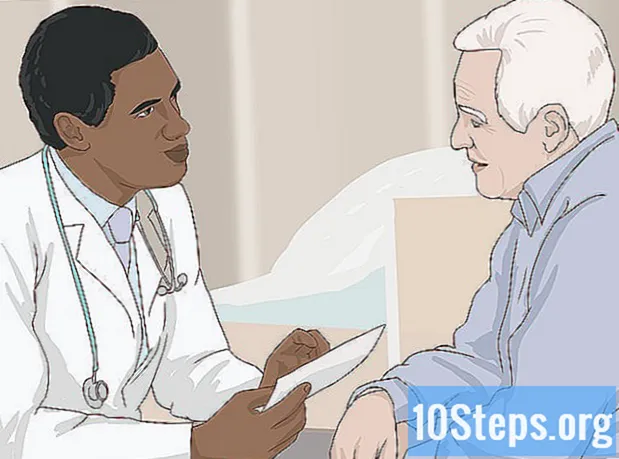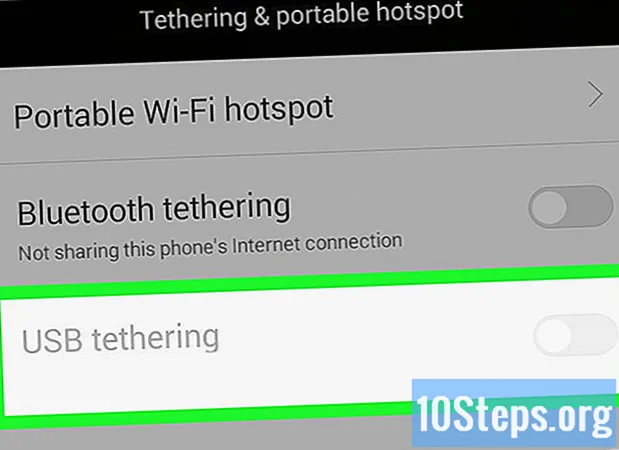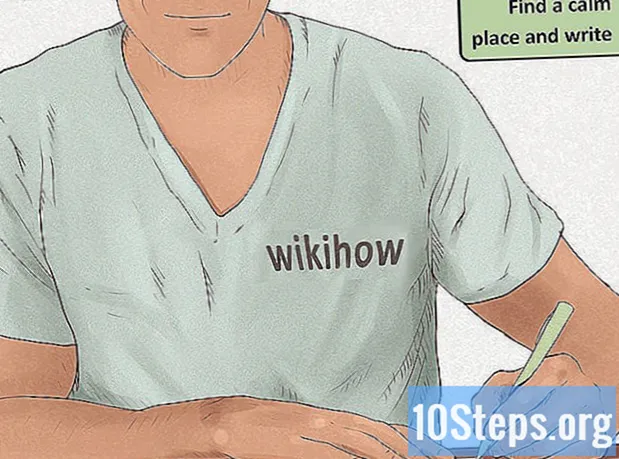Autor:
Robert Simon
Loomise Kuupäev:
21 Juunis 2021
Värskenduse Kuupäev:
14 Mai 2024

Sisu
See artikkel õpetab teile, kuidas PDF-dokumendis teksti esiletõstmiseks kasutada tasuta tarkvara Adobe Reader DC (saadaval Windowsi ja Maci jaoks) ja eelvaaterakendust (saadaval Macis).
Sammud
1. ja 2. meetod: Adobe Reader DC kasutamine
Avage PDF-dokument Adobe Readeris. Selleks avage punane ikoon tähega sees. Seejärel klõpsake nuppu Arhiiv siis ekraani ülaosas menüüribal Ava ... ', valige PDF-dokument ja klõpsake nuppu Ava ....
- Kui teil pole veel Adobe Readerit installitud, saate selle lingi kaudu tasuta alla laadida Windowsi, Maci ja Androidi opsüsteemide jaoks.

Klõpsake tööriista "Esiletõstmine tekst". Sellel on esiletõstetava pliiatsi ikoon tööriistariba paremas servas akna ülaosas.
Pange kursor esiletõstetava teksti algusesse.

Klõpsake ja lohistage kursorit kogu teksti kohal, hoides nuppu all.
Lõpus vabastage kursor. Seal toodi tekst esile.

klõpsa sisse Arhiiv menüüribal ja siis võimalusi rippmenüüst. Sellega salvestatakse tekstis tehtud märgistus.
2. ja 2. meetod: rakenduse Eelvaade kasutamine Mac-is
Avage eelvaate rakenduses PDF-dokument. Selleks topeltklõpsake kahe kattuva foto sinist ikooni, klõpsates nuppu Arhiiv menüüribal ja Avatud rippmenüüst. Valige dialoogiboksis fail ja klõpsake siis nuppu Avatud.
- Eelvaaterakendus on Apple'i pildivaatur, mis kuulub enamiku Mac OS-i versioonide juurde.
Klõpsake tööriista "Esiletõstmine tekst". Sellel on esiletõstetava pliiatsi ikoon tööriistariba paremas servas akna ülaosas.
- Markeri värvi muutmiseks klõpsake markeriikoonist paremal asuvat allapoole suunatud noolt ja valige soovitud värv.
Pange kursor esiletõstetava teksti algusesse.
Klõpsake ja lohistage kursorit kogu teksti kohal, hoides nuppu all.
Lõpus vabastage kursor. Nüüd on tekst esile tõstetud.
klõpsa sisse Arhiiv menüüribal ja siis võimalusi rippmenüüst. Sellega salvestatakse tekstis tehtud märgistus.